Bemærk
Adgang til denne side kræver godkendelse. Du kan prøve at logge på eller ændre mapper.
Adgang til denne side kræver godkendelse. Du kan prøve at ændre mapper.
Stream (Klassisk) og Stream (på SharePoint) eksisterer i et stykke tid, afhængigt af din overførselsplan og dit tidspunkt. Hvis din organisation har aktiveret Teams-mødeoptagelser, kender brugerne allerede til, hvordan individuelle videoer i OneDrive og SharePoint fungerer, da videoer til mødeoptagelser er blevet uploadet der i stedet for Stream (Klassisk) siden begyndelsen af 2021. Du skal dog begynde at opfordre dine brugere til at uploade deres andre videoer direkte til SharePoint, Teams, Yammer og OneDrive i stedet for at placere dem i Stream (Klassisk). Nedenfor er nogle strategier til at begynde at tilskynde til mere brug af Stream (på SharePoint) i stedet for Stream (Klassisk).
Hjælp brugerne med at forstå Stream (på SharePoint)
Stream (Klassisk) og Stream (på SharePoint) følge forskellige modeller til virksomhedsvideo. Stream (Klassisk) var en "enkelt videoportal" med løst forbindelse til Microsoft 365. Selvom Stream (på SharePoint) gør det muligt at gemme video direkte i Microsoft 365. Videoer nu live langs siden af alle dine andre filer. Den Stream startside handler om at vende tilbage til dine videoer, der er relevante for dig. Og den Stream app bliver programmet til at se, forbedre, administrere og optage videoer i Microsoft 365. Forskellen i de to modeller er betydelig, og du skal forberede dine brugere på ændringen. Nedenfor finder du hjælpvejledninger til slutbrugere, som du kan dele med dine brugere, så de kan forstå Stream (på SharePoint):
- vejledning til Stream (Klassisk) vs. Stream (på SharePoint)
- Stream (på SharePoint) oversigt med links til artikler om slutbrugerhjælp
- Oversigt over Stream (på SharePoint) & sammenligning med Stream (Klassisk) – Du kan bruge dette PowerPoint-sæt til dine egne interne formål. Den indeholder diagrammer, der forklarer, hvordan Stream (på SharePoint) ændrer paradigmet for virksomhedsvideo, samt korte videoer af alt, hvad du kan gøre med videoer i Microsoft 365.
Leadership & stakeholder buy-in
Det første skridt til at skifte fra Stream (Klassisk) til Stream (på SharePoint) er at komme i gang med at købe ind fra din ledelse og dine interessenter. Ændringen vil være et mellemstort til stort projekt, så det vil hjælpe at have alle på samme side fra begyndelsen.
Kør Stream (Klassisk) lagerrapport for at identificere, hvilket indhold, grupper, kanaler og brugere der aktivt bruger Stream (Klassisk). Du skal kontakte de brugere, der har mest indhold og/eller mest aktivt indhold. Begynd at dele med disse brugere tidligt, at ændringen af Stream (på SharePoint) og migrering kommer. Hjælp dine brugere med at lægge en plan for, hvordan de ændrer deres arbejdsprocesser ved hjælp af videoer i SharePoint, Teams, OneDrive, Yammer i stedet for Stream (Klassisk).
Giv brugerne besked om kommende ændringer direkte i Stream (Klassisk)
Hvis du vil give brugerne besked om kommende ændringer af din brug af Stream (Klassisk) og dine overgangs- og overførselsplaner, kan du få vist en brugerdefineret meddelelse øverst i Stream (Klassisk). Denne meddelelse er en god måde at holde dine brugere opdateret om dine ændringer i forhold til planer.
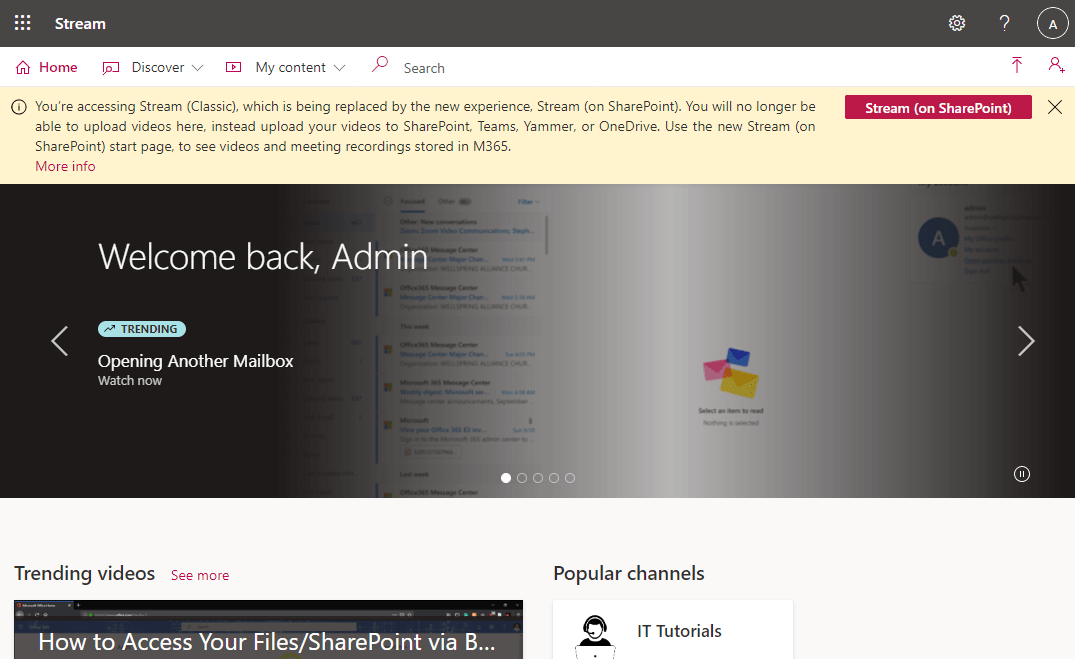
Eksempel på idéer til meddelelser
Nedenfor er nogle eksempler på meddelelser, som du kan klippe og indsætte i den brugerdefinerede meddelelsesindstilling for at hjælpe brugerne med at se, hvad der sker med ændringen til Stream (på SharePoint). Du er velkommen til at bruge disse eksempelmeddelelser, som de er, eller tilpasse dem til dine egne behov.
Stream (Klassisk) som arkiv, skal du overføre indhold selektivt
Brug en meddelelse som følgende, hvis du vil anvende en fremgangsmåde, hvor du opretter Stream (Klassisk) et arkiv over eksisterende indhold, der ikke tillader nye uploads, og har adgang til dem, hvis de har brug for specifikt indhold, der er migreret.
Du får adgang til Stream (Klassisk), som erstattes af den nye oplevelse, Stream (på SharePoint). Du kan ikke længere uploade videoer her, i stedet uploade dine videoer til SharePoint, Teams, Yammer eller OneDrive. Brug den nye Stream (på SharePoint) startside for at se videoer og mødeoptagelser, der er gemt i M365. Vi overfører kun udvalgt indhold. Kontakt os, hvis du mener, at dit indhold skal overvejes til overførsel.
[Flere oplysninger] {https://yourlinkheretoyourinternalhelppage.com}
Overfør alt med det samme
Brug en meddelelse som følgende, hvis du vil overføre alt med det samme.
Du får adgang til Stream (Klassisk), som erstattes af den nye oplevelse, Stream (på SharePoint). Du vil ikke længere kunne uploade videoer her, i stedet uploade dine videoer til SharePoint, Teams, Yammer eller OneDrive. Brug den nye Stream (på SharePoint) startside for at se videoer og mødeoptagelser, der er gemt i M365. Vi er ved at overføre dit eksisterende indhold.
[Flere oplysninger] {https://linktointernalhelppage.com}
Skift langsomt brugere over
Brug et sæt meddelelser som følgende, hvis du langsomt skifter brugerne til Stream (på SharePoint).
Før migreringen skal du introducere Stream (på SharePoint)
Du får adgang til Stream (Klassisk), som erstattes af den nye oplevelse, Stream (på SharePoint). Når du kommer snart, kan du ikke længere uploade videoer her. Vi anbefaler på det kraftigste, at du begynder at bruge den nye oplevelse ved blot at uploade dine videoer til SharePoint, Teams, Yammer eller OneDrive. Brug den nye Stream (på SharePoint) startside for at se videoer og mødeoptagelser, der er gemt i M365. Vi overfører dine videoer for dig over tid.
[Flere oplysninger] {https://linktointernalhelppage.com}
Før migreringen skal du tale om overførselsplanen
Du får adgang til Stream (Klassisk), som erstattes af den nye oplevelse, Stream (på SharePoint). Du kan ikke længere uploade videoer her, i stedet uploade dine videoer til SharePoint, Teams, Yammer eller OneDrive. Overførslen starter den (dato). Når indholdet er overført, er det ikke længere synligt i Stream (klassisk).
[Flere oplysninger, og hvor du kan finde migreret indhold] {https://linktointernalhelppage.com}
Under migreringen
Du får adgang til Stream (Klassisk), som erstattes af den nye oplevelse, Stream (på SharePoint). Du kan ikke længere uploade videoer her, i stedet uploade dine videoer til SharePoint, Teams, Yammer eller OneDrive. Overførslen er i gang. Under overflytningen vil indhold være skrivebeskyttet, når indholdet er overført, vil det ikke længere være synligt i Stream (klassisk).
[Flere oplysninger, og hvor du kan finde migreret indhold] {https://linktointernalhelppage.com}
Før du deaktiverer lejeren efter migreringen
Du får adgang til Stream (Klassisk), som erstattes af den nye oplevelse, Stream (på SharePoint). Du kan ikke længere uploade videoer her, i stedet uploade dine videoer til SharePoint, Teams, Yammer eller OneDrive. Migreringen er næsten fuldført. Hvis du har resterende indhold i Stream (Klassisk) vi ikke har overført, som du mener, du stadig har brug for, kan du manuelt downloade og uploade det selv til den ønskede placering.
[Flere oplysninger, og hvor du kan finde migreret indhold] {https://linktointernalhelppage.com}
Skift Stream app for at gå til Stream (på SharePoint)
Hvis du vil hjælpe brugerne med at skabe en vane med at bruge videoer i Stream (på SharePoint), skal du ændre appen Stream i Microsoft 365-programstarteren for at gå til Stream startside i Office i stedet for Stream (Klassisk).
Hvis du vil konfigurere, skal du se instruktionerne i artiklen Stream startside...
Bloker upload af nye videoer til Stream (Klassisk)
Hvis du vil reducere antallet af videoer, skal du migrere, så brugerne ikke kan uploade nye videoer til Stream (Klassisk). Samlet analyse fra videoer, der er uploadet til Stream (Klassisk) i det sidste år, viser følgende:
- 50 % af videoerne vises ikke efter 17 dage fra upload
- 75 % af videoerne vises ikke efter 81 dage fra upload
- 80 % af videoerne vises ikke efter 104 dage fra upload
Så hvis du blokerer upload af nye videoer til Stream (Klassisk) nu, vil antallet af videoer, som dine brugere vil bekymre sig om at blive migreret, være meget mindre over tid.
Ved hjælp af den eksisterende indstilling for Stream (Klassisk) kan du blokere alle brugere fra at uploade, kun tillade, at visse personer uploader eller oprette en AD-sikkerhedsgruppe og kun tillade, at personer i den pågældende sikkerhedsgruppe uploader.
Konfigurer interne Hjælp-sider
Du skal holde dine brugere opmærksomme på alle ændringerne og overførselsplanerne. Det går virkelig langt, hvis du konfigurerer et internt SharePoint-websted eller et sæt hjælpsider. Du kan linke til disse hjælpesider fra den brugerdefinerede meddelelse, som du kan føje til Stream (Klassisk). Her er f.eks. nogle af de oplysninger, du sandsynligvis vil have på dine interne hjælpsider:
- Planer om migrering: Tal om datoer, når du vil starte overførslen, når du blokerer upload i Stream (Klassisk) og foreløbigt, når du vil afslutte.
- Sådan bruger du Stream på SharePoint: Brug og link til oplysningerne i dokumentationen til offentlig hjælp om Stream (på SharePoint). Det kan f.eks. være:
- Destinationsplaceringer for migreret indhold: Når indholdet er overført, vil du sandsynligvis give dine brugere en liste over links til Stream (Klassisk) grupper & kanaler, og hvor det nye link til det indhold, der blev flyttet til i SharePoint.
- Oplysninger om en hvilken som helst handling, du vil have fra brugere. Det være sig feedback om, hvilke videoer der skal migreres, eller deres destinationer eller tidslinjer osv.
Interne workshops
Intet fungerer bedre end at sætte et ansigt bag admin e-mails og menneskelige touch forsøger at forklare, hvad der sker. Hosting intern workshop om "hvordan tingene fungerer" i Stream (på SharePoint) eller "Kontortimer" med eksperter, fungerer bedre end lange mails og "Sådan" artikler. Dine brugere kan stille spørgsmål om brug af Stream (på SharePoint). Sørg for at optage disse sessioner og give dem til dine brugere, så de kan se dem, hvis de ikke kan deltage personligt.
Deaktiver adgang til Stream (Klassisk)
Hvis du ikke længere ønsker, at brugerne skal have adgang til Stream (Klassisk), kan du fjerne Stream Klassisk-adgang for dine slutbrugere ved at følge de trin, der er nævnt her
Se også
Vejledning til migreringsstrategier
Vejledning til indføringsstrategier
Oversigt over overførsel til Stream (på SharePoint)
Overfør dine videoer fra Stream (Klassisk) til Stream (på SharePoint)
Oplysninger om overførselsværktøj
Flere oplysninger om Stream (på SharePoint)
Funktioner og oversigt over Stream (på SharePoint)
Kontakt Stream teknikerteam for at give os feedback og få mere at vide om Microsoft Stream